Office 365 ist eine zuverlässige Cloud-Lösung, die mithilfe der Infrastruktur der Microsoft-Rechenzentren betrieben wird. Microsoft hat höchste Priorität auf die Betriebskontinuität, die hohe Verfügbarkeit von Cloud-Diensten und die Redundanz von Daten. Dennoch sichert Microsoft die Daten der Office-365-Kunden nicht, auch wenn die teuersten Abonnementpläne von den Kunden genutzt werden. Office-365-Daten können aus verschiedenen Gründen verloren gehen – versehentliches Löschen durch Benutzer, Ransomware-Angriffe und andere.
In der Service-Level-Vereinbarung (SLA) für Office 365 erklärt Microsoft, dass Microsoft für die Datenverfügbarkeit verantwortlich ist und die Infrastruktur seiner Rechenzentren schützt, aber das Unternehmen nicht für die Wiederherstellbarkeit Ihrer Daten verantwortlich ist. Microsoft empfiehlt, dass Sie regelmäßig Ihre Office-365-Daten sichern. Die nativen Wiederherstellungsfunktionen in Office 365 haben nur eingeschränkte Funktionalität. Deshalb sollten Sie wissen, wie Sie Office 365 schützen können. Dieser Blogbeitrag behandelt bewährte Verfahren zur Sicherung von Office 365, um Ihre Office-365-Daten zu schützen.
Schützen Sie alle benötigten Office-365-Anwendungen
Definieren Sie, welche Office-365-Anwendungen in Ihrer Organisation verwendet werden und welche Daten geschützt werden müssen.
- Sichern Sie die E-Mails Ihrer Benutzer, die Outlook Online/Exchange Online verwenden. E-Mail-Konten, Kalender und Terminplaner sollten geschützt werden.
- Sichern Sie die in OneDrive gespeicherten Dateien. OneDrive ist ein Datei-Cloud-Speicher in Office 365. OneDrive-Backups können den meisten Speicherplatz erfordern. Aktivieren Sie die Versionierung für gespeicherte Dateien und die Aufbewahrungsfrist im Papierkorb. Diese nativen Funktionen können in einigen Fällen für die kurzfristige Datenwiederherstellung verwendet werden. Lesen Sie die Details in den nachfolgenden Abschnitten.
- Sichern Sie SharePoint-Websites. SharePoint ist eine Plattform für Zusammenarbeit und Datenverwaltung. SharePoint-Listen und Bibliotheken sollten geschützt werden, wenn sie in Ihrer Organisation verwendet werden.

Berechnen Sie die Menge der zu schützenden Daten
Office 365 bietet verschiedene Überwachungsfunktionen, einschließlich App-Nutzungsberichte, die dabei helfen, die aktiven Office 365-Benutzer und den im Cloud-Speicher verwendeten Speicherplatz zu identifizieren. Eine Faustregel besteht darin, den ungefähren Speicherplatz zu berechnen, der jede Woche von Benutzerdaten belegt wird (zum Beispiel) und diese Zahl dann zu verwenden, um den Platzbedarf für die Speicherung von täglichen/wöchentlichen/monatlichen Backups zu schätzen. Es ist besser, für Backup-Speicher zu bezahlen, als Zeit und Geld zu investieren, um verlorene Daten ohne Backup wiederherzustellen. Nur Backups können erfolgreiche Wiederherstellungen garantieren.
Sichern Sie Microsoft Office 365-Daten regelmäßig
Sie wissen nicht, wann Sie Daten verlieren können. Aus diesem Grund sollten Sie Microsoft Office 365-Daten regelmäßig sichern. Wenn Benutzer in Ihrer Organisation intensiv Office 365 verwenden, erwägen Sie beispielsweise eine Office 365-Sicherung einmal täglich. Wenn Benutzer nicht viele Änderungen am Cloud-Speicher vornehmen, können Sie beispielsweise eine Sicherung von Office 365-E-Mails täglich und OneDrive wöchentlich durchführen. Verwenden Sie Backup-Software, die inkrementelle Backups unterstützt, um Speicherplatz zu sparen, wenn Sie regelmäßig Backups durchführen. Mit inkrementellen Backups wird nur geänderte Daten an das Backup-Ziel geschrieben. Dieser Ansatz ermöglicht es Ihnen, Zeit und Festplattenspeicher zu sparen.
Befolgen Sie die 3-2-1-Backup-Regel
Die 3-2-1-Backup-Regel besagt, dass Sie mindestens drei Kopien Ihrer Daten haben müssen – Ihre Produktionsdaten und zwei Backup-Kopien auf zwei verschiedenen Medien, wobei eine davon extern gespeichert ist. Zum Beispiel befindet sich die erste Kopie Ihrer Daten auf Ihrem Produktionsserver, die zweite Kopie ist ein Backup, das auf einem NAS in Ihrem Büro gespeichert ist, und die dritte Kopie ist ein Backup auf Band, das extern gespeichert ist. Cloud-Speicher kann ebenfalls als externe Backup-Speicherorte verwendet werden. Da Office 365 eine Cloud-Lösung ist, sollten Sie vermeiden, Ihre beiden Backup-Kopien auf OneDrive zu speichern, das eine Cloud-Plattform in Office 365 ist. Erwägen Sie stattdessen, Office 365-Backups auf Backup-Servern in Ihrem Büro oder Rechenzentrum, auf NAS-Geräten, auf USB-Festplatten, die abnehmbar sind, oder in einer anderen Cloud wie Amazon S3 zu speichern.
Konfigurieren Sie die AufbewahrungseinstellungenPapierkorb gelöscht werden, wenn die Menge der im Papierkorb gespeicherten Daten das Speicherlimit überschreitet (50 % für einen Site-Sammlungspapierkorb in SharePoint, 10 % des OneDrive-Speichers standardmäßig). Aufgrund dieser Einschränkungen der nativen Wiederherstellungsfunktionen in Office 365 sollten Sie in Betracht ziehen, Office 365-Backup- und Wiederherstellungssoftware zu verwenden, die anpassbare Aufbewahrungseinstellungen unterstützt.
Die Versionierung ermöglicht es Ihnen, frühere Versionen von SharePoint-Dokumenten und -Dateien auf OneDrive nach Bearbeitung oder Löschung zu erhalten. Diese natürliche Funktion von Office 365 kann dazu beitragen, Daten wiederherzustellen, die beschädigt wurden oder unerwünschte Änderungen an Dateien vorgenommen wurden. Beachten Sie, dass zusätzlicher Speicherplatz verwendet wird, um mehrere Versionen zu speichern. Stellen Sie sicher, dass Sie über ausreichend freien Speicherplatz im Office 365-Cloudspeicher verfügen. Die Versionierung ist eine gute Funktion, aber sie hat eine Begrenzung für die Anzahl der gespeicherten Versionen.
Wenn Sie Office 365-Backup und -Wiederherstellung konfigurieren, vergessen Sie nicht die Sicherheit. Die allgemeine Regel lautet, keine Backups auf Produktionsservern zu speichern. Im Fall der Nutzung von Office 365 sollten Sie Office 365-Backups nicht auf OneDrive speichern. Speichern Sie Backups an einem gut geschützten Ort, um Datenlecks und Datenkorruption zu vermeiden. Leider sind Ransomware-Angriffe jetzt beliebt. Verwenden Sie Verschlüsselung, wenn Sie Daten zum Sicherungsspeicherziel kopieren.Verwenden Sie Software, die eine granulare Wiederherstellung unterstützt
Wenn Sie Office 365 Backup und Wiederherstellung konfigurieren, sollten Sie nicht vergessen, über Sicherheit nachzudenken. Die allgemeine Regel lautet, Backups nicht auf Produktionsservern zu speichern. Im Falle der Verwendung von Office 365 sollten Sie Office 365 Backups nicht auf OneDrive speichern. Speichern Sie Backups an einem gut geschützten sicheren Ort, um Datenlecks und Datenkorruption zu vermeiden. Leider sind Ransomware-Angriffe jetzt beliebt. Verwenden Sie Verschlüsselung, wenn Sie Daten auf den Backup-Speicherort kopieren.
Verwenden Sie Software, die Granular Recovery unterstützt
Granular Recovery ermöglicht es Ihnen, benutzerdefinierte Elemente aus einem Backup wiederherzustellen und hilft Ihnen, Zeit während Wiederherstellungen zu sparen. Wenn Sie eine verlorene E-Mail-Nachricht wiederherstellen müssen, müssen Sie das gesamte Benutzerkonto mit allen E-Mails nicht wiederherstellen und warten, bis eine große Datenmenge wiederhergestellt wird. Dies gilt auch für OneDrive. Wenn Sie bestimmte Dateien verlieren, wählen Sie sie aus einem Backup aus und stellen Sie nur diese benötigten Dateien wieder her, ohne alle OneDrive-Dateien aus einem Backup wiederherstellen zu müssen. Granular Recovery bietet zusätzliche Flexibilität für die Office 365-Wiederherstellung.
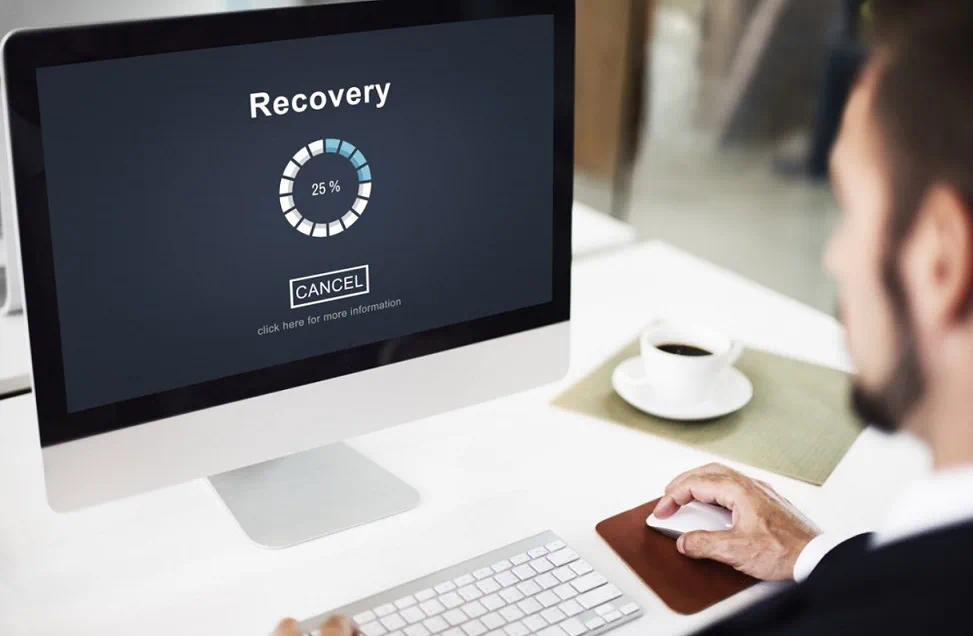
Verwenden Sie NAKIVO Backup & Replication für Office 365 Backup und Wiederherstellung
Wenn Sie sich zwischen verschiedenen Drittanbieter-Microsoft 365 Backup-Lösungenentscheiden, sollten Sie NAKIVO Backup & Replication in Betracht ziehen. Die Lösung unterstützt Office 365 Backup und Wiederherstellung einschließlich Backup für Exchange Online, OneDrive for Business und SharePoint Online-Daten. Hier sind einige der Vorteile der Verwendung von NAKIVO Backup & Replication zur Schutz von Office 365-Daten.
- Schrittweise Sicherungen. Sparen Sie Speicherplatz und Zeit, die Sie für Sicherungsaufgaben aufwenden. Bei den Sicherungen werden nur geänderte Daten in ein Sicherungsrepository geschrieben.
- Ortsnahes Sicherungsziel. Sichern Sie Ihre Office 365-Daten auf lokalem Speicher. Sie können ein Sicherungsrepository abtrennen, um die Datensicherung in einem konsistenten Zustand zu erhalten und an einen anderen Ort zu verschieben.
- Das GFS-Beibehaltungsverfahren ermöglicht es Ihnen, sowohl neue als auch alte Wiederherstellungspunkte zu erhalten, die verwendet werden können, um Daten wiederherzustellen, selbst wenn Sie einen Datenverlust oder Datenbeschädigung nicht sofort bemerkt haben. Halten Sie bis zu 4.000 Wiederherstellungspunkte für Ihre Office 365-Sicherungen bereit.
- Granulare Wiederherstellung. Sie können nur benötigte Elemente wie E-Mails, Postfachordner, OneDrive-Dateien, Ordner und SharePoint-Listen und -Bibliotheken aus einer Sicherung wiederherstellen. Stellen Sie kein gesamtes Postfach wieder her, wenn Sie nur eine E-Mail-Nachricht wiederherstellen müssen. Stellen Sie nur das Wiederherstellen, was Sie brauchen, ohne Zeit zu verschwenden.
- Benutzerdefinierte Wiederherstellungsziele. Sie können Exchange Online-E-Mails, OneDrive-Dateien und -Ordner sowie SharePoint Online-Inhalte im Quell- (ursprünglichen) Speicherort oder an einem benutzerdefinierten Speicherort in Ihrer Organisation wiederherstellen.
- Planungsoptionen ermöglichen es Ihnen, Office 365-Sicherungsaufträge automatisch auszuführen und Office 365 regelmäßig zu sichern. Das Kalender-Dashboard hilft Ihnen, Sicherungsaufträge zu planen und störende Mehrfach-Sicherungsaufträge gleichzeitig zu vermeiden.
- Suchfähigkeiten helfen Ihnen, das benötigte Element in Ihrer Office 365-Sicherung schnell zu finden.
- Skalierbarkeit. Schützen Sie mehrere Benutzer mit mehreren Microsoft Office 365-Konten, indem Sie eine Instanz von NAKIVO Backup & Replication verwenden.
- A user-friendly web interface allows you to find all needed options quickly for effective and convenient administration of Office 365 backup and recovery.
Laden Sie NAKIVO Backup & Replication herunter und führen Sie Office 365-Backup in Ihrer Umgebung durch. Neben Office 365 unterstützt NAKIVO Backup & Replication VMware vSphere VMs, Microsoft Hyper-V VMs, Nutanix AHV VMs, Linux- und Windows- physische Maschinen, Oracle-Datenbanken und Amazon EC2-Instanzen.
Erfahren Sie, wie Sie Office 365-E-Mail schützen, und lesen Sie den Blog-Beitrag über Exchange Online-Backup. Lesen Sie auch über OneDrive-Backup.
Schlussfolgerung
Das Risiko von Datenverlust bei der Verwendung von Software-as-a-Service-Lösungen ist immer vorhanden. Wenn Sie Office 365 verwenden, ist Office 365-Backup und -Wiederherstellung wichtig und sollte regelmäßig durchgeführt werden.
Befolgen Sie die besten Praktiken, schützen Sie alle benötigten Office 365-Anwendungen, und vergessen Sie nicht auf Sicherheit und Datenschutz. Die Auswahl der richtigen Datenschutzsoftware zum Sichern von Office 365 kann Ihnen Zeit und Geld sparen. Wenn Sie nach der besten Office 365-Backup-Lösung suchen, probieren Sie NAKIVO Backup & Replication aus. Diese Unternehmens-Backup-Lösung kann Ihren Anforderungen entsprechen und stellt niedrige RTO- und RPO-Werte sicher.
Source:
https://www.nakivo.com/blog/an-overview-of-microsoft-office-365-backup-best-practices/













